Netflix'in farklı türde sorunlarla ilgilenen çeşitli hata kodları 'ı var. UI-800-2 hata kodu bir bilgisayar hatası değildir; yalnızca akıllı TV'lerde ve diğer akış cihazlarında (Firestick gibi) görünür.
Tüm Netflix hata kodları gibi, herhangi bir şeyi oynatmayı reddederek izleme deneyiminizi kesintiye uğratır. Peki UI-800-2 Netflix hatası nedir? Nasıl tamir edersin? İşte bir genel bakış.
UI-800-2 Hatası Neden Oluşuyor?
Netflix'te neden belirli bir hata kodunun göründüğünü anlamak yanıltıcı olabilir. Zayıf internet bağlantısından bozuk önbellek dosyasına kadar yanlış gidebilecek çeşitli faktörler vardır. Örneğin UI-800-2 hata kodu Netflix uygulama verileriyle ilgili sorunlar ile ilgilidir.
Bu, Netflix uygulamasının tekrar çalışmasını sağlamak için verileri temizlemeniz gerektiği anlamına gelir. Bu genellikle yeniden başlatmayı veya yeni bir oturum açmayı içerir. Donanım hataları bunun gibi hata kodları oluşturmadığından cihazınız risk altında değildir.
Netflix Kodu UI-800-2'den Hangi Cihazlar Etkileniyor?
TV'ler ve yayın cihazları UI-800-2 Netflix hata kodunu oluşturur. Buna Amazon Fire TV Çubuğu, Apple TV, Roku cihazı ve Chromecast'in yanı sıra Xbox gibi oyun konsolları ve hatta Blu-ray oynatıcılar da dahildir.

İster Vizio akıllı TV, Sony akıllı TV, LG akıllı TV veya Samsung akıllı TV olsun, tüm TV markaları da bu hata kodunu gösterebilir. Neyse ki bilgisayarlar bu hataya maruz kalmıyor, ancak endişelenecek çok sayıda başka Netflix hata kodu var.
Düzeltme 1: Cihazı Yeniden Başlatın
UI-800 hata kodları genellikle yalnızca cihazı yenilemenizi gerektirir. LG TV'nizi veya Samsung TV'nizi yeniden başlatmak genellikle sorunu çözmek için yeterlidir. Sorun orada olabileceği için bağlı tüm yayın cihazlarını kapatmayı unutmayın.
Ayrıca, yalnızca uzaktan kumandanızdaki kapatma düğmesine basmanın aslında çoğu TV'yi kapatmadığını unutmayın. TV'nin ve set üstü kutunun (eğer kullanıyorsanız) güç kablosunu çıkarmanız gerekir. Kabloyu tekrar takmadan önce birkaç dakika bekleyin.
Bazı kılavuzlar, güç düğmesini birkaç saniye basılı tutarak TV'nin şarjının boşaltılmasını da önerir ancak bu gerekli olmamalıdır.
Çözüm 2: Netflix'ten Çıkış Yapın
Denenecek bir sonraki şey Netflix oturumunu kapatmaktır. Bunu yapmak uygulama önbelleğini silecek ve tekrar oturum açtığınızda uygulamanın temiz bir başlangıç yapmasına olanak tanıyacaktır..
Çoğu akıllı TV'de ve yayın cihazında, oturumu kapatma seçeneği Yardım Almaveya Ayarlar'da bulunur. Oturumu kapatmak geçici olduğundan aboneliğinizi kaybetme konusunda endişelenmenize de gerek yok. Uygulamada tekrar oturum açmanız yeterli.

Seçeneği bulmakta sorun yaşıyorsanız her zaman aşağıdaki kodu kullanabilirsiniz: Yukarı, Yukarı, Aşağı, Aşağı, Sol, Sağ, Sol, Sağ, Yukarı, Yukarı, Yukarı, Yukarıuzaktan kumandanızda. Bu, Netflix hesabınızdan çıkış yapmanızı sağlayan devre dışı bırakma ekranını açacaktır. Bazıları bunun NES oyunlarında hile yapmak için kullanılan Konami kodunun bir çeşidi olduğunu düşünebilir ancak ne yazık ki Netflix'te size herhangi bir güçlendirme sağlamaz.
Düzeltme 3: Netflix'i yeniden yükleyin
Netflix'ten çıkış yapmak işe yaramadıysa uygulamanın tamamını kaldırıp yeniden yüklemeniz gerekebilir. Bu, Netflix'i sıfırlayacak ve cihazdaki eksik dosyaları düzeltirken, kalan verileri de tamamen temizleyecektir.
Bunun her zaman her cihazda geçerli bir seçenek olmadığını unutmayın. Netflix varsayılan olarak yüklü olarak geldiyse (genellikle olduğu gibi) kaldırma işlemi Android Hata Ayıklama Köprüsü'nü (ADB) gerektirebilir.
Bu durumda bu yöntemi atlayın, çünkü bunun gibi küçük bir hata için ADB ile uğraşmak gereksizdir. Bunun yerine cihazınızı fabrika ayarlarına sıfırlayarak uygulamayı etkili bir şekilde yenilemeniz yeterli.
Düzeltme 4: İnternetinizi Yeniden Başlatın
Netflix gibi bir video yayın hizmeti için kesintisiz internet bağlantısı şarttır. İnternet olmadığında videolar oynatılmayı reddedecek olsa da, uygulama hâlâ çalışırken Bağlantı sorunlarıyla birlikte hata mesajları görünüyor tuhaf bir durum.

Wi-Fi bağlantısını kesip yeniden bağlanmak yerine ev ağını yeniden başlatmalısınız. Tekrar başlatmadan önce bir süre fişi prizde tutun ve mümkünse başka bir cihazla internet bağlantısını kontrol edin.
Yönlendirici tekrar çalışır hale geldiğinde TV'nizi açın, böylece sorunsuz bir internet bağlantısı garantilenir.
Düzeltme 5: Fabrika Ayarlarına Sıfırlama
Bu nükleer seçenektir, bu yüzden onu yalnızca başka hiçbir şey işe yaramazsa kullanın. Fabrika ayarlarına sıfırlama, akış cihazını varsayılan durumuna döndürerek tüm üçüncü taraf uygulamaları ve belleğindeki verileri kaldırır.
Çok önemli olsa da bu adım, UI-800-2 Netflix hatası da dahil olmak üzere tüm yazılım sorunlarını giderir. Favori uygulamalarınızda oturum açmanız (ve eksik olanları yeniden yüklemeniz) gerekecek, dolayısıyla bu, zaman alıcı bir düzeltme olabilir..
Fabrika ayarlarına sıfırlamanın donanım yazılımı yükseltmelerini geri almayacağını, dolayısıyla sorun devam ederse cihaz üreticisiyle iletişime geçmeniz gerekeceğini unutmayın.
Netflix UI-800-2 Hata Kodunu Düzeltmenin En İyi Yolu Nedir?
UI-800-2 hata koduna genellikle hatalı önbelleğe alınmış veriler neden olur. Bu, sorunu çözmenin en basit yolunun cihazı yenilemek olduğu anlamına gelir.
Bunu TV'nizi yeniden başlatarak, Netflix oturumunu kapatarak veya daha iyisi her ikisini birden yaparak yapabilirsiniz. Çoğu durumda bu, hata ekranının kaybolması için yeterlidir. Ancak bunun işe yaramadığı nadir durumlarda biraz daha ileri gitmeniz gerekir.
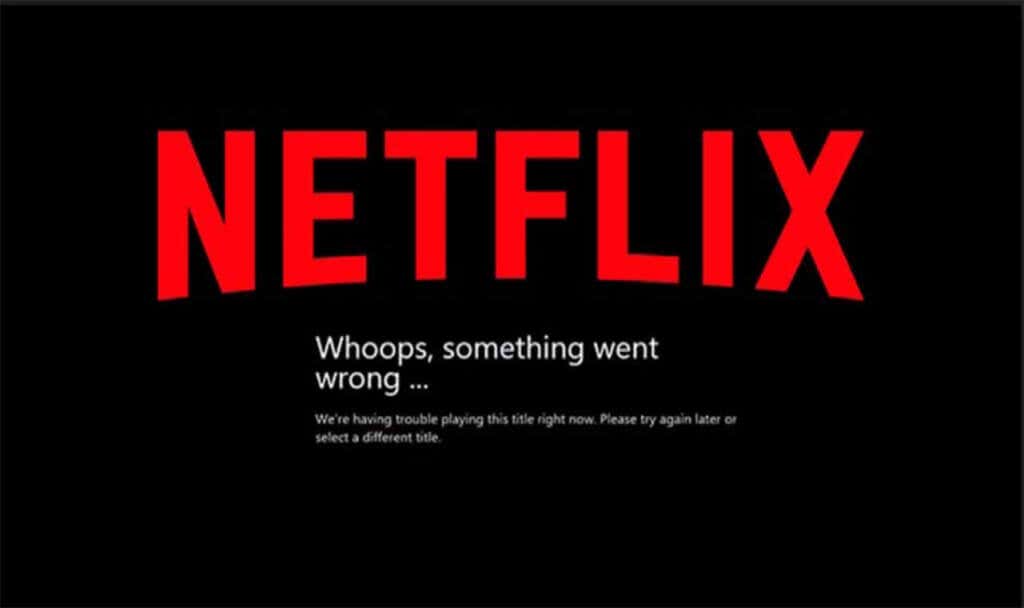
Netflix'i yayın cihazınıza yeniden yükleyerek ve Wi-Fi yönlendiricisini yeniden başlatarak başlayın. Bu bile sorunları çözmediğinde, cihazı fabrika ayarlarına sıfırlamaktan başka çareniz kalmaz. Bu, tüm yazılım sorunlarını çözecek ancak aynı zamanda cihazdaki tüm yüklü uygulamalardan ve diğer verilerden de temizlenecektir.
Başka hiçbir şey işe yaramazsa, Netflix ile iletişime geçmekten çekinmeyin. Uygulamalarıyla ilgili çoğu sorunu gidermenize yardımcı olacak duyarlı bir müşteri hizmetleri hizmetlerine sahipler.
.